Removal instructions for Trojan.Win32.Generic virus
TrojanTambém conhecido como: vírus HEUR.Trojan.Win32.Generic
Faça uma verificação gratuita e verifique se o seu computador está infectado.
REMOVER AGORAPara usar a versão completa do produto, precisa de comprar uma licença para Combo Cleaner. 7 dias limitados para teste grátis disponível. O Combo Cleaner pertence e é operado por RCS LT, a empresa-mãe de PCRisk.
Guia de remoção do vírus Trojan.Win32.Generic
O que é Trojan.Win32.Generic?
O Trojan.Win32.Generic (também conhecido como HEUR.Trojan.Win32.Generic) é um nome de detecção genérico. Se o pacote antivírus instalado detectou uma ameaça com um nome genérico como esse, isso significa que um sistema pode estar infectado com um trojan, RAT, ladrão de dados, ransomware, minerador de criptomoeda e/ou outro vírus semelhante de alto risco. Todos esses programas fraudulentos podem causar sérios problemas, desde dados a perdas financeiras. Se o antivírus tiver detectado o Trojan.Win32.Generic (ou o HEUR.Trojan.Win32.Generic), recomendamos executar uma verificação completa do sistema e remover as ameaças detectadas imediatamente.
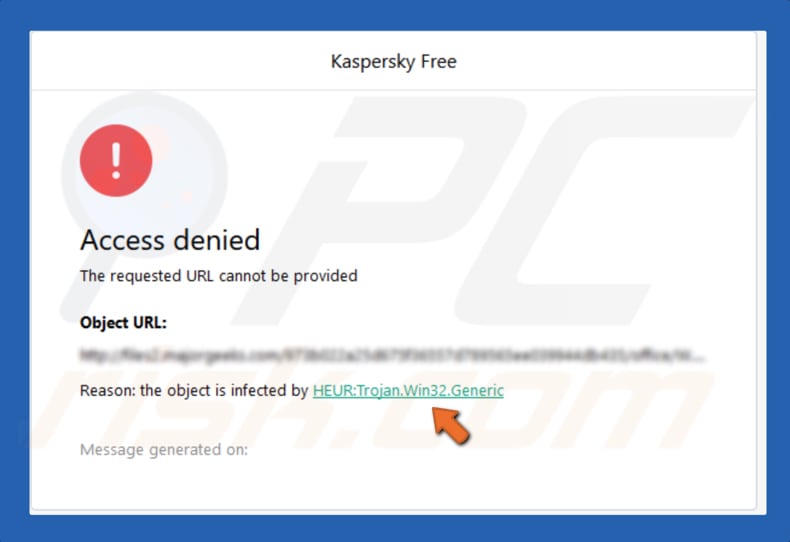
Os trojans são programas maliciosos que podem ser usados para diferentes objetivos. Os criminosos cibernéticos podem usar o acesso ao computador da vítima, infectá-lo com outros programas mal-intencionados, como o ransomware, para roubar informações pessoais e confidenciais e realizar ataques DDoS. Normalmente, esses programas maliciosos são disfarçados como inofensivos e legítimos, as pessoas que têm computadores infectados geralmente desconhecem isso. O ransomware é um tipo de software que encripta dados, torna inacessível a menos que um resgate seja pago. Programas deste tipo causam perda de dados e/ou financeira. RATs (Trojans/Ferramentas de Acesso Remoto) são programas usados para aceder a sistemas remotamente. Existem várias versões de RATs com recursos diferentes. Normalmente, os criminosos criminosos cibernéticos usam essas ferramentas para fins maliciosos, por exemplo, para roubar palavras-passe, logins de e-mail, bancos, mensagens e outras contas, para instalar programas mal-intencionados, roubar dados da área de transferência, digitar teclas e assim por diante. Se for uma ferramenta poderosa, pode causar problemas de privacidade, financeiros e perda de dados, conduzir ao roubo de identidade e outros problemas sérios. Vários ladrões de dados são usados principalmente para roubar informações pessoais, por exemplo, logins, palavras-passe, cookies do navegador, dados de preenchimento automático, detalhes da carteira de encriptação, etc. Os mineiros de encriptação usam recursos do computador (como CPU) para minerar a cripto moeda resolvendo problemas matemáticos. Causam diminuição no desempenho do computador ou até mesmo inutilizam o computador. Computadores infectados consomem mais eletricidade, o que resulta em contas de eletricidade mais altas. Resumindo, os criminosos cibernéticos usam esses programas maliciosos para gerar rendimento de uma maneira ou de outra.
| Nome | vírus HEUR.Trojan.Win32.Generic |
| Tipo de Ameaça |
Trojan, Malware bancário, Spyware, Ransomware, Ladrão de informação, Trojan de acesso remoto, Minerador de cripto moeda |
| Exemplos de malware |
A lista inclui (mas não se limita a) Boston, Baldr, Win32/Malagent, Rescoms e muitas outras ameaças |
| Sintomas | Os trojans são projetados para se infiltrarem furtivamente no computador da vítima e permanecerem silenciosos, assim, nenhum sintoma específico é claramente visível numa máquina infectada. O ransomware encripta ficheiros e força as vítimas a comprar uma ferramenta de desencriptação. Os RATs permitem que os criminosos cibernéticos acedam a computadores remotamente. Ladrões de informações roubam informações pessoais e confidenciais. Os mineiros da cripto moeda usam o CPU do computador para resolver problemas matemáticos. |
| Métodos de distribuição | Anexos de e-mail infectados, anúncios maliciosos on-line, engenharia social, pirataria de software, ferramentas de atualização falsas, trojans |
| Danos | Informações bancárias roubadas, palavras-passe, roubo de identidade, computador da vítima adicionado a uma botnet, perdas financeiras/dados, diminuição do desempenho do computador. |
| Remoção |
Para eliminar possíveis infecções por malware, verifique o seu computador com software antivírus legítimo. Os nossos investigadores de segurança recomendam a utilização do Combo Cleaner. Descarregar Combo CleanerO verificador gratuito verifica se o seu computador está infectado. Para usar a versão completa do produto, precisa de comprar uma licença para Combo Cleaner. 7 dias limitados para teste grátis disponível. O Combo Cleaner pertence e é operado por RCS LT, a empresa-mãe de PCRisk. |
Aqui ficam alguns exemplos de malware que podem ser detectados como ameaças com o nome da detecção genérica do Trojan.Win32.Generic: Boston (ransomware), Baldr (stealer), Win32/Malagent (trojan), Rescoms (RAT). Se algum desses programas estiver instalado num computador, deverá ser removido imediatamente executando uma verificação completa com o pacote antivírus instalado.
Como é que Trojan:Win32.Generic infiltrou-se no meu computador?
Normalmente, os criminosos virtuais fazem isso usando campanhas de spam, trojans, fontes de descarregamento de software não confiáveis, atualizações de software falsas ou ferramentas de ativação não oficiais. Quando proliferam malware por meio de campanhas de spam, enviam e-mails contendo ficheiros anexados ou links da web. Esses anexos de e-mail geralmente são apresentados como documentos do Microsoft Office (ZIP, RAR, ou outros) ficheiros executáveis, documentos PDF e assim por diante. O principal objetivo desses e-mails é enganar as pessoas para que abram esses anexos. Quando abertos, descarregam e instalam softwares maliciosos (como ransomware). Trojans são programas maliciosos que causam infecções/descarregamentos em cadeia e instalam outros malwares. No entanto, para causar qualquer dano, um trojan deve ser instalado primeiro. Outra maneira de distribuir ficheiros maliciosos é enviá-los para redes peer-to-peer (P2P) (como torrents, eMule e assim por diante), sites de descarregamento de freeware, sites de hospedagem de ficheiros gratuitos e outras fontes de descarregamento não confiáveis. Normalmente, esses ficheiros são apresentados como legítimos. No entanto, se descarregue e aberto/executado, infectam computadores com programas maliciosos de alto risco. Os atualizadores de software falsos (não oficiais) infectam os sistemas ou exploram bugs/falhas de software desatualizados ou simplesmente descarregam e instalam malwares (não atualizados) em vez de atualizações prometidas. As pessoas usam ferramentas de 'pirataria' de software com o objetivo de ativar o software licenciado gratuitamente. Infelizmente, essas ferramentas geralmente também são projetadas para proliferar (descarregar/instalar) malwares. O malware pode ser distribuído de várias maneiras.
Como evitar a instalação de malware?
Descarregue todo o software de fontes oficiais/fidedignas. Nenhuma das fontes/ferramentas acima mencionadas podem ser confiáveis. Os e-mails que contêm anexos (ou links da web) e são recebidos de endereços de e-mail desconhecidos e suspeitos não são confiáveis. Além disso, esses e-mails/seus contextos são irrelevantes. A maneira mais segura é deixar seu conteúdo (anexos e links) não aberto. Todos os programas instalados devem ser atualizados usando apenas funções ou ferramentas implementadas (concebidas) pelos desenvolvedores oficiais apenas. O mesmo aplica-se à ativação de software. Não é legal usar várias ferramentas de 'pirataria' e a maioria delas é projetada para instalar malware. Além disso, recomendamos que tenha um software anti-spyware/antivírus de boa reputação instalado e que esteja sempre ativado. Para manter um sistema seguro, recomenda-se verificá-lo periodicamente à procura de vírus. Se acredita que o seu computador já está infectado, recomendamos que execute uma verificação com Combo Cleaner Antivirus para Windows para eliminar automaticamente o malware infiltrado.
Ficheiro fraudulento sendo detectado como Trojan.Win32.Generic:
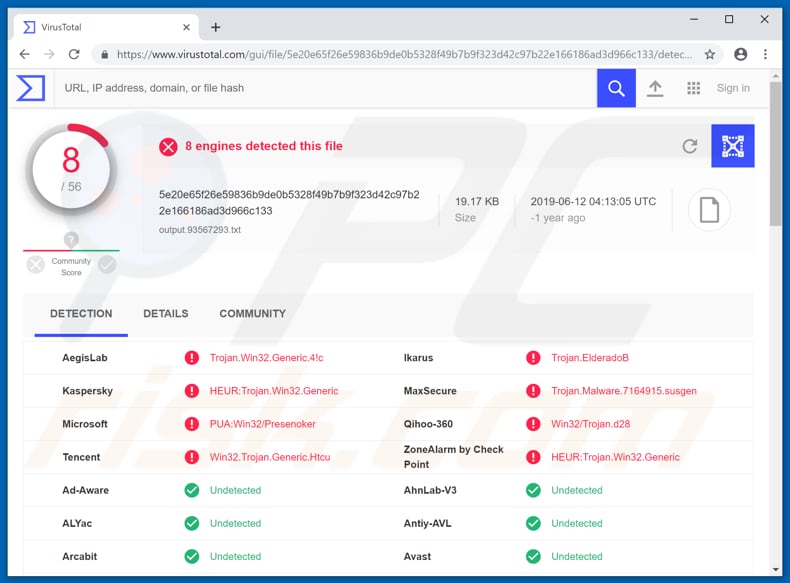
Remoção automática instantânea do malware:
A remoção manual de ameaças pode ser um processo moroso e complicado que requer conhecimentos informáticos avançados. O Combo Cleaner é uma ferramenta profissional de remoção automática do malware que é recomendada para se livrar do malware. Descarregue-a clicando no botão abaixo:
DESCARREGAR Combo CleanerAo descarregar qualquer software listado no nosso website, concorda com a nossa Política de Privacidade e Termos de Uso. Para usar a versão completa do produto, precisa de comprar uma licença para Combo Cleaner. 7 dias limitados para teste grátis disponível. O Combo Cleaner pertence e é operado por RCS LT, a empresa-mãe de PCRisk.
Menu rápido:
- O que é Trojan.Win32.Generic?
- PASSO 1. Remoção manual de malware Trojan:Win32.Generic.
- PASSO 2. Verifique se o seu computador está limpo.
Como remover o malware manualmente?
A remoção manual de malware é uma tarefa complicada - geralmente é melhor permitir que programas antivírus ou anti-malware façam isso automaticamente. Para remover este malware, recomendamos o uso de Combo Cleaner Antivirus para Windows. Se deseja remover malware manualmente, a primeira etapa é identificar o nome do malware que está a tentar remover. Aqui está um exemplo de um programa suspeito em execução no computador de um utilizador:

Se verificou a lista de programas em execução no seu computador, por exemplo, a usar o gestor de tarefas e identificou um programa que parece suspeito, deve continuar com estas etapas:
 Descarregue um programa denominado Autoruns. Este programa mostra as aplicações de inicialização automática, o Registo e os locais do sistema de ficheiros:
Descarregue um programa denominado Autoruns. Este programa mostra as aplicações de inicialização automática, o Registo e os locais do sistema de ficheiros:

 Reinicie o computador no modo de segurança:
Reinicie o computador no modo de segurança:
Utilizadores Windows XP e Windows 7: Inicie o seu computador no Modo Seguro. Clique em Iniciar, Clique em Encerrar, clique em Reiniciar, clique em OK. Durante o processo de início do seu computador pressione a tecla F8 no seu teclado várias vezes até ver o menu Opções Avançadas do Windows e, em seguida, seleccione Modo Segurança com Rede da lista.

O vídeo demonstra como iniciar o Windows 7 "Modo de Segurança com Rede"
Utilizadores Windows 8: Inicie o Windows 8 com Modo Segurança com Rede - Vá para o ecrã de início Windows 8, escreva Avançado, nos resultados da pesquisa, selecione Configurações. Clique em opções de inicialização avançadas, na janela aberta "Definições Gerais de PC", seleccione inicialização Avançada. Clique no botão "Reiniciar agora". O seu computador será reiniciado no "Menu de opções de inicialização avançadas". Clique no botão "Solucionar Problemas" e, em seguida, clique no botão "Opções avançadas". No ecrã de opções avançadas, clique em "Definições de inicialização". Clique no botão "Reiniciar". O seu PC será reiniciado no ecrã de Definições de Inicialização. Pressione F5 para iniciar em Modo de Segurança com Rede.

O vídeo demonstra como começar Windows 8 "Modo de Segurança com Rede":
Utilizadores Windows 10: Clique no logotipo do Windows e seleccione o ícone Energia. No menu aberto, clique em "Reiniciar", mantendo o botão "Shift" premido no seu teclado. Na janela "escolher uma opção", clique em "Solucionar Problemas" e selecione "Opções avançadas". No menu de opções avançadas, selecione "Startup Settings" e clique no botão "Reiniciar". Na janela seguinte deve clicar no botão "F5" do seu teclado. Isso irá reiniciar o sistema operacional em modo de segurança com rede.

O vídeo demonstra como iniciar o Windows 10 "Modo de Segurança com Rede":
 Extraia o ficheiro descarregue e execute o ficheiro Autoruns.exe.
Extraia o ficheiro descarregue e execute o ficheiro Autoruns.exe.

 Na aplicação Autoruns, clique em "Opções" na parte superior e desmarque as opções "Ocultar locais vazios" e "Ocultar entradas do Windows". Após este procedimento, clique no ícone "Atualizar".
Na aplicação Autoruns, clique em "Opções" na parte superior e desmarque as opções "Ocultar locais vazios" e "Ocultar entradas do Windows". Após este procedimento, clique no ícone "Atualizar".

 Verifique a lista fornecida pelo aplicação Autoruns e localize o ficheiro de malware que deseja eliminar.
Verifique a lista fornecida pelo aplicação Autoruns e localize o ficheiro de malware que deseja eliminar.
Deve anotar o caminho completo e o nome. Observe que alguns malwares ocultam seus nomes de processos em nomes de processos legítimos do Windows. Nesta fase, é muito importante evitar a remoção de ficheiros do sistema. Depois de localizar o programa suspeito que deseja remover clique com o mouse sobre o nome dele e escolha "Excluir"

Depois de remover o malware por meio do aplicação Autoruns (isso garante que o malware não seja executado automaticamente na próxima inicialização do sistema), deve procurar o malware name em seu computador. Certifique-se de ativar ficheiros e pastas ocultos antes de continuar. Se encontrar o nome do ficheiro do malware,

Inicie o seu computador no Modo Seguro. Seguir estes passos deve ajudar a remover qualquer malware do seu computador. Observe que a remoção manual de ameaças requer habilidades avançadas de computação. Se não tiver essas habilidades, deixe a remoção de malware para programas antivírus e anti-malware. Essas etapas podem não funcionar com infecções avançadas por malware. Como sempre, é melhor prevenir a infecção do que tentar remover o malware posteriormente. Para manter o seu computador seguro, certifique-se de instalar as atualizações mais recentes do sistema operacional e de usar o software antivírus.
Para garantir que o seu computador esteja livre de infecções por malware, recomendamos analisá-lo com Combo Cleaner Antivirus para Windows.
Partilhar:

Tomas Meskauskas
Pesquisador especialista em segurança, analista profissional de malware
Sou um apaixonado por segurança e tecnologia de computadores. Tenho experiência de mais de 10 anos a trabalhar em diversas empresas relacionadas à resolução de problemas técnicas e segurança na Internet. Tenho trabalhado como autor e editor para PCrisk desde 2010. Siga-me no Twitter e no LinkedIn para manter-se informado sobre as mais recentes ameaças à segurança on-line.
O portal de segurança PCrisk é fornecido pela empresa RCS LT.
Pesquisadores de segurança uniram forças para ajudar a educar os utilizadores de computadores sobre as mais recentes ameaças à segurança online. Mais informações sobre a empresa RCS LT.
Os nossos guias de remoção de malware são gratuitos. Contudo, se quiser continuar a ajudar-nos, pode-nos enviar uma ajuda, sob a forma de doação.
DoarO portal de segurança PCrisk é fornecido pela empresa RCS LT.
Pesquisadores de segurança uniram forças para ajudar a educar os utilizadores de computadores sobre as mais recentes ameaças à segurança online. Mais informações sobre a empresa RCS LT.
Os nossos guias de remoção de malware são gratuitos. Contudo, se quiser continuar a ajudar-nos, pode-nos enviar uma ajuda, sob a forma de doação.
Doar
▼ Mostrar comentários